机械动力学大作业
机械动力学大作业

曲柄连杆机构的建模与仿真
曲柄连杆机构如图1所示,曲柄AC长90mm,OC距离300mm。
计算β=300时曲柄的v、θ、θ’。
1-1仿真测试
通过ADAMS/View建立的如图1-1-1所示的模型:
图1-1-1曲柄连杆模型
(1)在工具栏中单击仿真控制按钮。
(2)系统打开参数设置对话框,设置为Forever,Steps为0.01,如图1-1-2所示。
图1-2运动仿真
(3)点击开始仿真图标
(4)模型开始运动。
如果曲柄逆时针转动,对旋转运动(Motion_1)单击鼠标右键,选择Modify,在Function(time)一栏的数据前面加上“-”。
开始仿真。
1-2测试仿真结果
(1)在ADAMS工具菜单的Measure中选择,在To Point栏中输入PART3,即曲柄;
(2)在Characteristic栏中选择Translation velocity 以测其速度。
(3)选择Cylindrical坐标系,并选择R选项。
(4)设置完毕单击Apply按钮,弹出测量窗口如图1-2-1曲柄连杆运行一周的速度分量图。
图1-2-1 qubingliangan 测量曲线
(5)重复((1)~(3)步再测量节点2、3沿Y轴方向的速度分量,测量结果如图1-2-2:
图1-2-2 qubingliangan2、3测量曲线。
机械动力学大作业

机械动力学大作业
一、问题及要求
建立单自由度杆机构(有无滑块均可)动力学模型,由静止启动,选择一个固定驱动力矩,绘制原动件在一周内的运动关系线图,具体
机构及参数自拟。
、建立模型
建立如图一所示机构:已知驱动力矩M=20Nm阻力矩M=10 Nm 杆1长120mm转动惯量为J i=0.16kgm2 ;杆3质量为1kg,转动惯量为
j3=0.16kgm2;杆2质量、转动惯量忽略,其他参数如图所示。
求:建立系统运动方程。
二、求解过程
M3图一
方法:利用等效力学模型法进行动力学分析
解:取杆1为等效件,有
f w3
M v= Mi - M3—(1)
jv=ji+02+j3)(—y ⑵
< XWj/
w3120 3
—二—=一=0.75 Wi 160 4
又有(2)可知J V为常数则可知:
Ki
M v=J v i
则错误!未找到引用源。
四、采用ADAMS软件或Matlab/Simulink 环境,建立机械系统的动力学模型,借助软件进行求解计算和结果分析。
(1)利用Adams软件,建模后如图:
图2
图3
(2)当杆1由图1所示位置开始运动一周,机构运动时间为0.03秒, 利用Adam漱件分析杆件1角加速度错误!未找到引用源。
随时间的变化关系图,如图4所示:
图 线系关动运的内周一在件动原
4
图
uoqB 」曰|总3。
\/」e[n6uv
0/SS3
y
s s C6唾
二 N 2
I 」善E。
机械动力学第四章作业(答案)
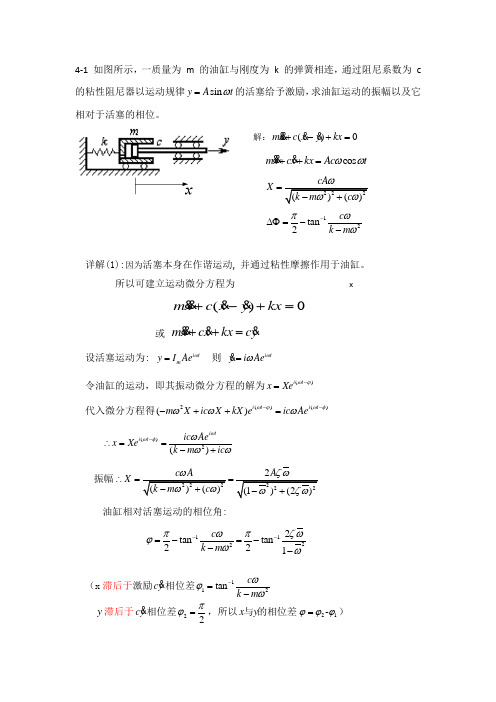
4-1 如图所示,一质量为 m 的油缸与刚度为 k 的弹簧相连,通过阻尼系数为 c 的粘性阻尼器以运动规律sin y A t ω=的活塞给予激励,求油缸运动的振幅以及它相对于活塞的相位。
解:()0mx c x y kx +-+=&&&&cos mx cx kx Ac t ωω++=&&& 222()()X k m c ωω=-+12tan 2c k m πωω-∆Φ=--详解(1):因为活塞本身在作谐运动, 并通过粘性摩擦作用于油缸。
所以可建立运动微分方程为 x()0mx c x y kx +-+=&&&&或mx cx kx cy ++=&&&&设活塞运动为: i t m y I Ae ω= 则 i t yi Ae ωω=& 令油缸的运动,即其振动微分方程的解为()i t x Xe ωϕ-= 代入微分方程得2()()()i t i t m X ic X kX e ic Ae ωϕωφωωω---++=()2()i ti t ic Ae x Xek m ic ωωφωωω-∴==-+222222()()(1)(2)X k m c ζωωωωζω∴==-+-+振幅油缸相对活塞运动的相位角:11222tan tan 221c k m πωπζωϕωω--=-=---(x 滞后于激励cy &相位差112tan c k m ωϕω-=-y 滞后于cy&相位差22πϕ=,所以x y 与的相位差21-ϕϕϕ=)解法(2): 矢量法2222()()()kX m X c X c A ωωω-+=222()()X k m c ωω∴=-+振幅及 ()i t x Xe ωϕ+=11222tan tan 221c k m πωπζωϕωω--=-=---4-2 试导出图所示系统的振动微分方程,并求系统的稳态响应。
机械动力学大作业

单自由度杆机构的Adams动力学仿真摘要:文章分析了单自由度的铰链机构的动力学问题,已知原动件曲柄的转矩,绘制输出件摆杆的运动曲线。
首先在Adams软件中构造连杆,添加三个连杆,使其成一定角度,相互连接。
再在两杆之间添加转动副,并且头尾连杆与地相连。
并在曲柄处加转矩,最后进行仿真,并绘出相应图表。
关键词:铰链机构;Adams仿真1、机构模型的建立根据题目要求,选择一个铰链四杆机构——曲柄摇杆机构为模型,其结构简图如图1所示。
其中,曲柄1为原动件。
图1曲柄摇杆机构简图在Adams软件中,建立该曲柄摇杆机构的模型如图2所示。
图2 Adams中的曲柄摇杆机构模型曲柄摇杆机构各连杆的惯性参数参考表1。
杆件的材料均选择钢材(密度ρ=7.801×10-6 kg•mm-3,杨氏模量E=2.07×105 N•mm-2,泊松比μ=0.29)。
表1 传动导杆机构各部件惯性参数2、利用Adams软件添加约束和力矩杆1和地之间有转动副,杆1和杆2、杆2和杆3之间有转动副,杆3和地之间有转动副。
杆1为原动件,在杆1上添加转矩。
转矩大小为30。
图3约束与转矩3、进行仿真点击仿真按钮,开始仿真,选择仿真时间为2s,可以观察到该机构各个时间的运动状态如图4和图5所示。
(a)T=0时刻(b)T=1时刻图4仿真过程中机构模型的运动状态(a)T=1.2时刻(b)T=2时刻图5仿真过程中机构模型的运动状态结论当原动件曲柄的转矩取为30时,点击“后处理”,可以绘制出输出件摆杆的位移曲线、角速度曲线、加速度曲线分别如图10、图11和图12所示。
图10输出件摆杆的位移曲线图11输出件摆杆的角速度曲线图12输出件摆杆的角加速度曲线参考文献[1]陈立平,张云清,任卫群.机械系统动力学分析及ADAMS应用教程[M].北京:清华大学出版社.2005.。
机械动力学作业
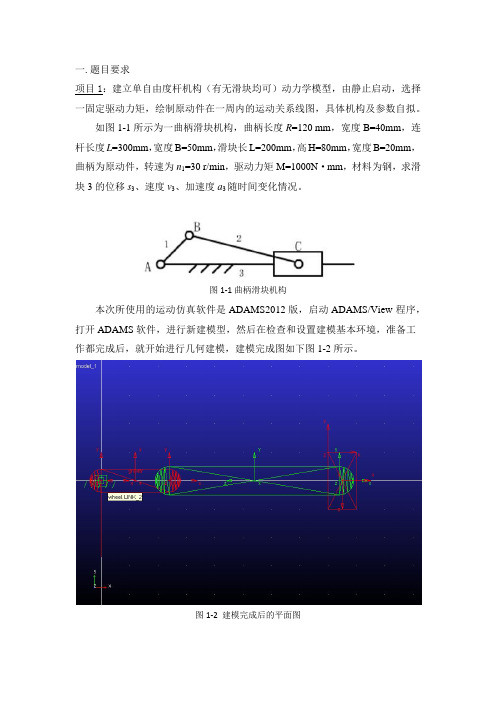
仿真运动结束后的如图1-5所示。
图1-5仿真运动结束后的图
建立测量(滑块的位移、速度、加速度)
1)鼠标右键单击需要测量的部件,系统打开右键快捷菜单,选择Measure;
2)系统打开参数对话框,将Characteristic设为CM Position,Component设为X,测量X向位移;
图1-1曲柄滑块机构
本次所使用的运动仿真软件是ADAMS2012版,启动ADAMS/View程序,打开ADAMS软件,进行新建模型,然后在检查和设置建模基本环境,准备工作都完成后,就开始进行几何建模,建模完成图如下图1-2所示。
进行施加运动副和驱动,施加铰接副,在曲柄同地面框架连接,和曲柄连杆之间的连接,以及在连杆和滑块上处通过铰接副将连杆和滑块连接。滑块和地面也要进行棱柱副连接。运动副施加完成后的图,如图1-3所示。
3)点击Apply,出现空白的测量窗口;
4)重复上述步骤,将Characteristic设为CM Velocity,新建测量速度;
5)重复上述步骤,将Characteristic设为CM Acceleration,新建测量加速度;
测量后测得结果如图1-6,1-7,1-8所示。
图1-6滑块位移图
图1-7滑块速度图
图1-3运动副施加完成后的图
定义曲柄的运动
①在主工具箱的运动工具集,选择旋转运动工具图标 ,显示定义旋转运动对话框;
②在Set up栏,输入360;选择JOINT_1,完成转速设置。
定义曲柄运动后,如图1-4所示。
图1-4定义曲柄运动
对曲柄滑块机构进行仿真分析
1)仿真分析
第二次机械动力学大作业 方利升

z1z3 z1 z3 w2 z z z w1 w3 z z w1 z1 z3 w3 2 1 3 1 3
章节 PART
05
动力学模型
Z5 Z1 Z 4 Z1 Z3
2 Z12 ( Z 2 Z 32 ) Z 5 Z1 Z12 J11 J1 J 2 2 J4 2 J5 2 2 Z 2 ( Z1 Z 3 ) ( Z1 Z 3 ) 2 Z 4 Z1 Z 3 2 2
章节 PART
02
结构简图
章节 PART
Z1
14
03
参数分析
Z2
10 驱动力矩
Z3
14 齿轮1阻力矩
Z4
11 齿轮3阻力矩
Z5
43
M4
M1
M3
章节 PART
04
受力分析
发动机经过离合器,变速器等机构将驱动扭矩M4 传递给差速器,在差速器中,驱动扭矩M4从主动 齿轮4开始经过从动轮5(行星架H),行星轮 2,2'以及中心轮1,3,最后传递到左右轮子上, (传递到左右轮力矩符合一定的力矩分配关系), 从而左右轮开始运动,运动中受到环境的阻力矩 M1,M3,当汽车直线运动时,M1=M3,当汽车转弯时, M1与M3不相等。
小组分工
方利升:动力学建模、动力学模型求解、ppt制作、讲述ppt 游小峰:确定物理参数、动力学模型求解、ppt制作 何顺清:受力分析、动力学模型求解、ppt制作 刘 锐:提出方案、关键问题的提出与解决、动力学模型求解
谢谢观看
THANK YOU
2
2
2 Z1Z 3 Z12 Z 32 Z 5 Z1Z 3 Z1Z 3 J12 J 2 - 2 J 4 2 J5 2 2 2 2 ( Z Z ) Z ( Z Z ) ( Z Z ) Z Z Z 3 2 1 3 1 3 1 4 1 3
机械动力学练习题
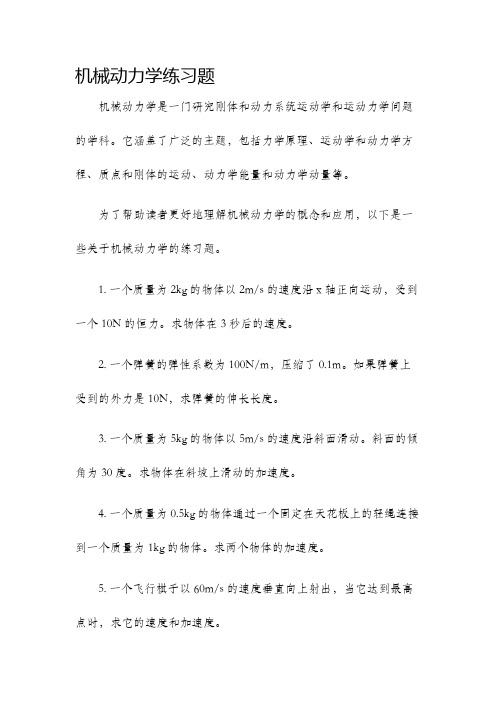
机械动力学练习题机械动力学是一门研究刚体和动力系统运动学和运动力学问题的学科。
它涵盖了广泛的主题,包括力学原理、运动学和动力学方程、质点和刚体的运动、动力学能量和动力学动量等。
为了帮助读者更好地理解机械动力学的概念和应用,以下是一些关于机械动力学的练习题。
1. 一个质量为2kg的物体以2m/s的速度沿x轴正向运动,受到一个10N的恒力。
求物体在3秒后的速度。
2. 一个弹簧的弹性系数为100N/m,压缩了0.1m。
如果弹簧上受到的外力是10N,求弹簧的伸长长度。
3. 一个质量为5kg的物体以5m/s的速度沿斜面滑动。
斜面的倾角为30度。
求物体在斜坡上滑动的加速度。
4. 一个质量为0.5kg的物体通过一个固定在天花板上的轻绳连接到一个质量为1kg的物体。
求两个物体的加速度。
5. 一个飞行棋子以60m/s的速度垂直向上射出,当它达到最高点时,求它的速度和加速度。
6. 一个质点以10m/s的速度在一个水平平面上运动,受到一个15N的恒力。
如果运动过程中没有摩擦阻力,求质点在5秒后的速度和位置。
7. 一个轮胎的直径是0.5m,质点以10m/s的速度滚动在轮胎上。
求质点相对于地面的线速度和角速度。
8. 一个轮子以6 rad/s的角速度转动,直径是0.4m。
求轮子上距离轴心1m的点的线速度和加速度。
9. 一个质量为2kg的物体在一个半径为0.5m的圆轨道上旋转。
如果物体的角速度是4 rad/s,求物体的线速度和向心加速度。
10. 一个支架上有一个质量为10kg的物体,与支架之间的系数摩擦力为0.2。
求施加在物体上的最小水平力,使得物体开始运动。
通过解答这些练习题,你可以加深对机械动力学概念和计算方法的理解。
希望这些练习题能够帮助你提高对机械动力学的学习和应用能力。
请注意,上述练习题仅供参考和学习之用,并不能代表机械动力学的全面知识和应用。
如果您对机械动力学有更深入的研究和应用需求,请咨询相关的教材或专业人士的指导。
机械动力学大作业分析实例-基于ADAMS的单自由度六杆复合式组合机构动力学分析及仿真

机械动力学大作业——基于ADAMS的单自由度六杆复合式组合机构动力学分析及仿真学号:专业:学生姓名:任课教师:2012年10月18日一、题目要求:采用ADAMS软件或Matlab/Simulink 环境,建立简单机械系统的动力学模型,借助软件进行求解计算和结果分析。
建立单自由度杆机构(有无滑块均可)动力学模型,由静止启动,选择一固定驱动力矩,绘制原动件在一周内的运动关系线图,具体机构及参数自拟。
二、所选题目:在下图所示的六杆复合式组合机构,已知l AB=150mm,l BC=500mm,l DC=260mm,l BE=250mm,l AF=600mm,l AD=410mm,杆2和杆2'固结,BE垂直于BC,AF垂直于AD,曲柄1的驱动力矩为2000NM,构件质量m1=20kg,m2=40kg,m2’=20kg,m3=30kg,m4=70kg,滑块5质量忽略不计,构件6为机架;质心位置l CS1=75mm,l CS3=130mm,质心S5在点E,构件1、3绕质心的转动惯量J S1=0.0375kg·m2,J S3=0.176kg·m2;曲柄1的驱动力矩M1=2000N·m,方向为逆时针,作用在A 点;该机构在工作行程时滑块受到摩擦力作用,静摩擦系数0.5,动摩擦系数0.3,试分析曲柄回转一周过程中:(1)曲柄1与X轴正方向夹角Φ1随时间变化的关系,曲柄1转动的角速度ω1以及角加速度a1随时间变化的关系;(2)杆3与Y轴反方向夹角Φ2随时间变化的关系,杆3转动的角速度ω3以及角加速度a3随时间变化的关系;(3)滑块5与杆4的相对速度V5与加速度a5随时间变化的关系。
三、建立模型:运用Link命令创建杆1、2、2'、3、4构件。
运用Box命令创建滑块5构件和机架6。
根据各杆长度,运用辅助Marker点、Move 、Rotate 等命令调整各构件的相对位置,并在各构件上单击右键,在修改命令中添加构件的质量信息,以及杆1、3绕质心的转动惯量,其中滑块5的质量为0,创建完成后的机构模型如图下所示。
机械系统动力学大作业

《机械系统动力学》课程作业小组成员:王凌飞 20150702081t王毅 20150702041 指导教师:***学院:机械工程学院专业:机械工程重庆大学机械工程学院二〇一五年十一月机械系统动力学大作业一、 问题描述图1为汽车结构简化模型:图1 汽车结构简化模型图2为汽车结构受力分析:图2 受力分析图已知22120.64m 4000kg 2000N s/m r m c c ====⋅121220000N/m0.9m1.4m k k l l ====r :车辆的回转半径。
初始条件为:0x x θθ====。
外部冲击力矩:)(10t δ。
试用MATLAB 中的ode45函数求解并画出0-5s 内的位移x 和转角θ的响应。
单位冲击函数()t δ的定义:1,()0,t t t δ=⎧=⎨≠⎩,其图像如图3所示。
00.511.5tδ图3 单位冲击函数图像二、求解过程1.系统运动方程不考虑冲击力矩,由图2机构受力分析得到系统运动方程如下:0)()()()(112221112221=-+++-+++θθk l k l x k k c l c l x c c x m (1) 0)()()()(222121112212122211222=++-+++-+θθk l k l x l k l k c l c l x l c l c x mr (2) 考虑t=0时刻,系统受到一个冲击力矩)(10t δ,此时运动学方程表示为:0)()()()(112221112221=-+++-+++θθk l k l x k k c l c l x c c x m (3) 222222211221122112211()()()()10()mr c l c l x l c l c k l k l x l k l k t θθθδ+-+++-++= (4)2.运动方程一阶常微分方程组形式令,,,,4321x x x x x x ====θθ 则t=0时:12212222114121221133422222422112221142211111223()/()/()/()/[10()/()()()]/x x x c c x m l c l c x m k k x m l k l k x m x x x l c l c x l c l c x l k l k x l k l k x mr =⎧⎪=-+---+--⎪⎨=⎪⎪=---+---+⎩ t>0时:12212222114121221133422222422112221142211111223()/()/()/()/[()/()()()]/x x x c c x m l c l c x m k k x m l k l k x m x x x l c l c x l c l c x l k l k x l k l k x mr =⎧⎪=-+---+--⎪⎨=⎪⎪=---+---+⎩ 3. MATLAB 程序求解运动方程ode45函数主程序文件solution.m ,如下所示: clc;clear;r=0.8; m=4000; c1=2000; c2=2000; k1=20000; k2=20000; l1=0.9; l2=1.4; t0=0; tf=5;x0=[0,0,0,0];[t,x]=ode45('f1',[t0 tf],x0); subplot(3,1,1) plot(t,x);subplot(3,1,2) plot(t,x(:,1)); subplot(3,1,3) plot(t,x(:,3));ode45函数微分关系函数文件f1.m ,如下所示:function xdot=f1(t,x) r=0.8; m=4000; c1=2000; c2=2000; k1=20000; k2=20000; l1=0.9; l2=1.4; t0=0; tf=5;xdot=zeros(4,1); xdot(1)=x(2);xdot(2)=-(c1+c2)/m*x(2)-(l2*c2-l1*c1)/m*x(4)-(k1+k2)/m*x(1)-(l2*k2-l1*k1)/m*x(3);xdot(3)=x(4); if t<=0xdot(4)=10/(m*r*r)-(c2*l2-c1*l1)/(m*r*r)*x(2)-(c2*l2*l2+c1*l1*l1)/(m*r*r)*x(4)-(k2*l2-k1*l1)/(m*r*r)*x(1)-(l1*l1*k1+l2*l2*k2)/(m*r*r)*x(3); elsexdot(4)=-(c2*l2-c1*l1)/(m*r*r)*x(2)-(c2*l2*l2+c1*l1*l1)/(m*r*r)*x(4)-(k2*l2-k 1*l1)/(m*r*r)*x(1)-(l1*l1*k1+l2*l2*k2)/(m*r*r)*x(3); end在MATLAB 中运行以上两个程序,即可得0~5s 内汽车系统的位移x 与转角θ的响应。
机械动力学作业
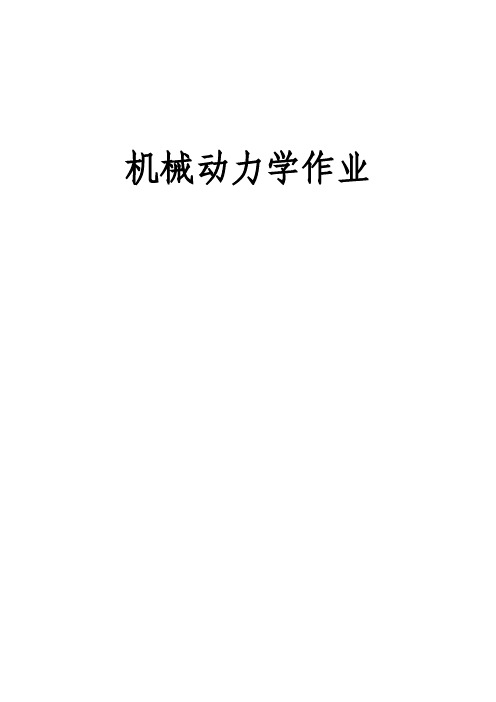
机械动力学作业1、机械动力学的研究内容机械动力学是一门基于Newton力学,研究机械系统宏观动态行为的学科。
该学科的研究对象包括几乎所有具有机械功能的系统,其研究范围涵盖了这类系统的建模与仿真、动力学分析与设计、动力学控制、运行状态监测和故障诊断等。
该学科的主要任务是采用尽可能低的代价使产品在设计、研制、运行各阶段具有最佳的动力学品质。
机械动力学是机械原理的主要组成部分。
它研究机械在运转过程中的受力、机械中各构件的质量与机械运动之间的相互关系,是现代机械设计的理论基础。
研究机械运转过程中能量的平衡和分配关系。
主要研究的是:在已知外力作用下,求具有确定惯性参量的机械系统的真实运动规律;分析机械运动过程中各构件之间的相互作用力;研究回转构件和机构平衡的理论和方法;机械振动的分析;以及机构的分析和综合等等。
研究内容概况6个方面:1、在已知外力作用下,求具有确定惯性参量的机械系统的真实运动规律;分析机械运动过程中各构件之间的相互作用力;研究回转构件和机构平衡的理论和方法;机械振动的分析;以及机构的分析和综合等等。
为了简化问题,常把机械系统看作具有理想、稳定约束的刚体系统处理。
对于单自由度的机械系统,用等效力和等效质量的概念,可以把刚体系统的动力学问题转化为单个刚体的动力学问题;对多自由度机械系统动力学问题一般用拉格朗日方程求解。
机械系统动力学方程常常是多参量非线性微分方程,只在特殊条件下可直接求解,一般情况下需要用数值方法迭代求解许多机械动力学问题可借助电子计算机分析计算机根据输入的外力参量、构件的惯性参量和机械系统的结构信息,自动列出相应的微分方程并解出所要求的运动参量。
2、分析机械运动过程中各构件之间的相互作用力。
这些力的大小和变化规律是设计运动副的结构、分析支承和构件的承载能力以及选择合理润滑方法的依据。
在求出机械真实运动规律后可算出各构件的惯性力,再依据达朗伯原理用静力学方法求出构件间的相互作用力。
机械动力学第二章作业(答案)
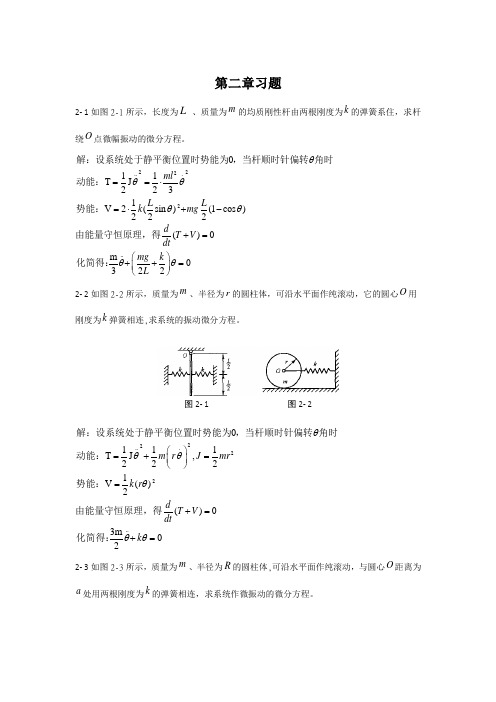
第二章习题2- 1如图2-1所示,长度为L 、质量为m 的均质刚性杆由两根刚度为k 的弹簧系住,求杆绕O 点微幅振动的微分方程。
222...2..011T J 2231V 2(sin )(1cos )222()0m 0322ml L Lk mg dT V dtmg k L θθθθθθθ==⋅=⋅+-+=⎛⎫++= ⎪⎝⎭解:设系统处于静平衡位置时势能为,当杆顺时针偏转角时动能:势能:由能量守恒原理,得化简得:2- 2如图2-2所示,质量为m 、半径为r 的圆柱体,可沿水平面作纯滚动,它的圆心O 用刚度为k 弹簧相连,求系统的振动微分方程。
22 (2)2..0111T J ,2221V ()2()03m 02m r J mr k r dT V dtk θθθθθθ⎛⎫=+= ⎪⎝⎭=+=+=解:设系统处于静平衡位置时势能为,当杆顺时针偏转角时动能:势能:由能量守恒原理,得化简得:2- 3如图2-3所示,质量为m 、半径为R 的圆柱体,可沿水平面作纯滚动,与圆心O 距离为a 处用两根刚度为k 的弹簧相连,求系统作微振动的微分方程。
图2- 1 图2- 22.222..220111T J ,2221V (2)[()]2()032()02m R J mR k R a dT V dt mR k R a θθθθθ⎛⎫=+= ⎪⎝⎭=⋅++=++=解:设系统处于静平衡位置时势能为动能:势能:由能量守恒原理,得化简得: 2- 4求图2-4所示弹簧-质量-滑轮系统的振动微分方程(假设滑轮与绳索间无滑动)。
2.222....0111T J ,2221V ()2()0()02m r J Mr k r dT V dt x r x r M m x kx θθθθθ⎛⎫=+= ⎪⎝⎭=⋅+===++=解:设系统处于静平衡位置时势能为动能:势能:由能量守恒原理,得其中,,化简得: 2- 5质量可忽略的刚性杆-质量-弹簧-阻尼器系统参数如图2-5所示,2L 杆处于铅垂位置时系统静平衡,求系统作微振动的微分方程。
动力学大作业-史忠辉

二、运动简图
三、物理几何参数分析
杆件1长度 L1 杆件2长度 L2 杆件3长度 L3 机架间距离 L4
杆2伸出长度
l 杆件2质量
杆1转动惯量
J1 杆件1角速度
杆2转动惯量
J2 杆1与竖竖直线 夹角
m2
ω1
四、受力分析
1.初始状态:颚式破碎机未放入破碎物,整个 机构只受由电机提供的驱动力矩M1,处于空转 状态。 2.工作状态:物料进入颚式破碎机,机构受到 物料对其产生的阻力F。 3.整个机构中,由于等效杆件1与杆件3的质量 影响较小,忽略不计;杆件2可视为均匀杆质 ,质量为m2;系统摩擦力忽略不计。
机械动力学大作业
——颚式破碎机
组员:史忠辉、弓震、张帆、 王振汉、吴博
作业内容
一、内容简介
颚式破碎机俗称颚破,又名老虎口。由动颚和静 颚两块颚板组成破碎腔,模拟动物的两颚运动而 完成物料破碎作业的破碎机。
一、内容简介
颚式破碎机的工作部分是两块 颚板,一是固定颚板,垂直 (或上端略外倾)固定在机体 前壁上,另一是活动颚板,位 置倾斜,与固定颚板形成上大 下小的破碎腔。活动颚板对着 固定颚板做周期性的往复运动。 分开时,物料进入破碎腔,成 品从下部卸出;靠近时,使装 在两块颚板之间的物料受到挤 压,弯折和劈裂作用而破碎。
史忠辉:动力学求解、讲述ppt 弓震 :ppt制作、动力学求解、运动简图 张帆:受力分析、ppt制作、动力学求解 王振汉:方案提供、确定物理参数、动力学 求解 吴博:关键问题的提出与解决、动力学求解
恳请老师、同学指正
五、动力学模型
五、动力学模型
五、动力学模型
六、关键问题提出及解决
关键问题1:颚式破碎机破碎时动力不足无法碎石 解决方法:由M=F×R(不考虑方向,只考虑大小) 可知,增大F或者增大R来增大力矩M,考虑到实际情 况,增大力F合适 关键问题2:如何增大颚式破碎机的破碎比 解决方法:通过控制破碎机的动鄂和定鄂的距离来调 整破碎比 关键问题3:发动机和破碎机之间的槽轮之间是通过带 传动传动的,如果发生打滑怎么办? 解决方法:当破碎机负荷工作时,皮带出现打滑,需 要控制进料的粒度和大小来调整。
机械动力学大作业ppt课件

2
dJV () d
M1
F阻
V3
1
J1A
JS 2
L1 L1
x
2
m2
EF L1 L1 x
2
m3
(xsin e)L1
(L1 x)
2
..
1
.
2
2
dJV () d
11
12
小组分工
方利升:动力学建模、动力学模型求解、ppt制作 游小峰:提出方案、动力学模型求解、ppt制作 何顺清:受力分析、确定物理参数、动力学模型求解、ppt制作 刘 锐:关键问题的提出与解决、动力学模型求解、讲述ppt
13
谢谢观看
THANK YOU
14
பைடு நூலகம்
2(xsin e)(L1 x)
2
可求出来 x x()
2 L1 1 L1 x
v3 2 CE (xsin e)L1
1
1
(L1 x)
则MV MV ()
9
10
05
章节 PART 动力学模型
利用微分方程:
M(V )
JV
()
1
.
2
7
05
章节 PART 动力学模型
取杆1为等效件,求解杆1的角加速度
MV
M1 F阻
V3
1
JV
J1A
J
S
2
2 1
2
m2
vs2
1
2
机械动力学第二次大作业孟富强

动力学方程
J12 q1 J 22 q2 Q2
J11q1 J12q2 Q1
进行Adams建模,对模型进行仿真
04
小组成员
学号 S318070019
姓名 龚锐
任务 讨论选择何种结构,参与物理参数、动力学方程等的计算。
S318070034
刘易
讨论选择何种结构,参与物理参数、动力学方程等的计算。制作PPT并根据小组其他成员意见 修改PPT,并在制作过程中核对计算。 讨论选择何种结构,参与物理参数、动力学方程等的计算。进行Adams建模及运动学仿真。
02
建立模型
该机构自由度为2,其主要参数如下:
齿轮号 1 齿数 56 模数 2 分度圆锥角 45
2
2'
44
30
2
2
45
45
3
62
2
45
03
模型求解
q1
M1 ↓ J1 Z1
q2
0
1
J2+J2' M3 ↑
MH↓
2-2' Z3
H
J3
JH
0
1
由表格法得到如下数据
惯性系数
14 2 5 2 J11 J1 J 2 J 2 (8070039
孟富强 讨论选择何种结构,参与物理参数、动力学方程等的计算。画机构简图,进行计算并求出最 王路遥 后的动力学方程。 讨论选择何种结构,参与物理参数、动力学方程等的计算。解决计算过程遇到的问题,参与 徐文龙 仿真过程。
S318070060
S318070073
感谢聆听 批评指导
机械动力学第二次大作业
DIRECTORY 目录
01
研究生机械动力学与动态特性分析课程大作业
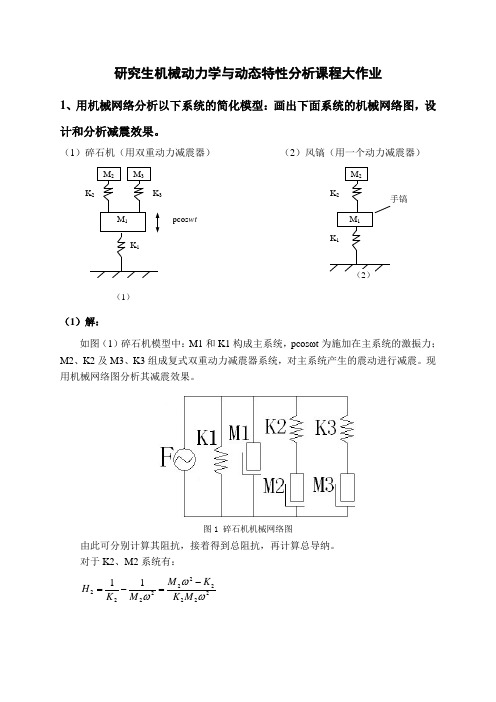
研究生机械动力学与动态特性分析课程大作业1、用机械网络分析以下系统的简化模型:画出下面系统的机械网络图,设计和分析减震效果。
(1)碎石机(用双重动力减震器) (2)风镐(用一个动力减震器)(1)解:如图(1)碎石机模型中:M1和K1构成主系统,pcos ωt 为施加在主系统的激振力;M2、K2及M3、K3组成复式双重动力减震器系统,对主系统产生的震动进行减震。
现用机械网络图分析其减震效果。
图1 碎石机机械网络图由此可分别计算其阻抗,接着得到总阻抗,再计算总导纳。
对于K2、M2系统有:222222222211ωωωM K K M M K H -=-= M 1 M 2K 2K 1 手镐M 1 M 2M 3K 2K 3K 1pcos wt(1)(2)222222221K M M K H Z -==ωω 同理有,对于K3、M3系统:233323233311ωωωM K K M M K H -=-= 323233331K M M K H Z -==ωω 由此可以计算总阻抗为:))(()()())()((32322223322222232332322221132323322222221132211K M K M M K K M M K K M K M K M M K K M M K K M M K M K Z Z M K Z ---+-+---=-+-+-=++-=ωωωωωωωωωωωωωωω 所以总导纳为:233222222323323222211323222)()())()(())((1ωωωωωωωωωM K K M M K K M K M K M M K K M K M Z H -+-+-----== 由此,在M1上作用)cos()(t p t F ω=的激励后,激励振幅为0≥p ,可以求出M1的振动幅值相应为:233222222323323222211323222)()())()(())((ωωωωωωωωωM K K M M K K M K M K M M K pK M K M p H X -+-+---•--=•= 当M1的振动幅值X=0时,即减振效果达到了最好,为此应有:0))((323222=--K M K M ωω解此方程有:222ω=M K 或 233ω=M K 因此,对于碎石机双重动力减震器的设计应该使得222ω=M K 和233ω=M K ,这样才能得到最佳的减振效果。
机械动力学——两自由度系统习题
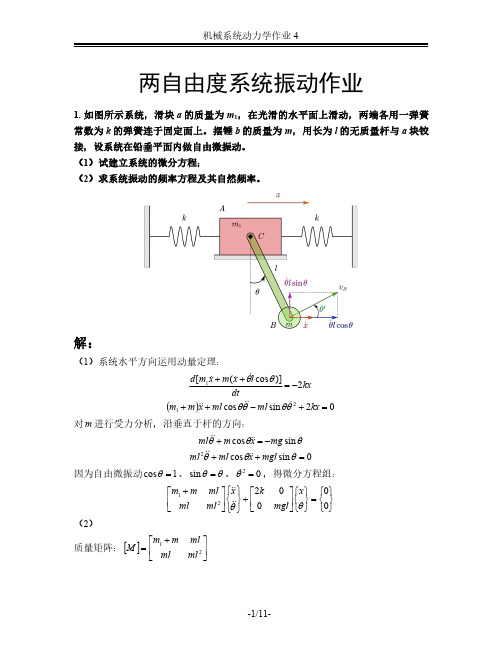
解:
以 0 为零势能点
系统势能:U (m1 m2 )gl(1 cos)
系统动能: T
1 2
m1 2l 2
1 2
m2 (l 2 2
x 2
2xl
cos )
1 4
m2 x 2
U x
0
U
(m1 m2 )gl sin
T 0 x
T x
3 2
m2
x
m2l
cos
d dt
T x
3 2
m2x
m2l cos
解:
(1)系统水平方向运用动量定理: d[m1x m(x l cos )] 2kx dt
m1 mx ml cos ml sin2 2kx 0
对 m 进行受力分析,沿垂直于杆的方向:
ml m cosx mg sin ml 2 ml cosx mgl sin 0
因为自由微振动 cos 1 、 sin 、2 0 ,得微分方程组:
k
k
k k
12
0 0
K M 0
频率方程
自然频率:
1 I 22 2Ik k 2 0 2
12
1
2
(2
2
)k
I
(2 2)k
I
固有振型:
1211
1
2
,
1222
1
2
主振型图:
2 1
-3/11-
机械系统动力学作业 4
3. 如图所示,一质量为 m1 的水平台用两根长度为 l 的绳子悬挂起来,其上有一半 径为 r,质量为 m2 的圆柱体,沿水平台作无滑动滚动。试用 和 x 为广义坐标建立 系统的运动微分方程。
弹簧无初始应力,
机械动力学上机作业

由题意得三连杆的质量分别为:411112100.2578000.39m Al Kg ρ-==⨯⨯⨯=422222100.12578000.195m A l Kg ρ-==⨯⨯⨯=433332100.12578000.195m A l Kg ρ-==⨯⨯⨯=设水平向左为x 轴,竖直向上为y 轴,原点为1O ,系统的广义坐标分别为123,,θθθ,如图中所示。
一、 建立系统的动力方程 1、 求解系统的动能 1.1、连杆1l 的动能设连杆1l 的质心坐标为11(,)x y ,则:1111cos 2x l θ=1221cos 2y l θ=则求导可得 11111s i n2x l θθ=- 11111cos 2y l θθ=-则连杆1l 的质心速度222221111114v x y l θ=+=连杆1l 的动能1222222221111111111111111111122242126k C E m v J m l m l m l θθθθ=+=⨯+⨯=1.2、连杆2l 的动能设连杆2l 的质心坐标为22(,)x y ,则:2112121cos cos()2x l l θθθ=++2112121sin sin()2y l l θθθ=++则求导可得 : 2111212121sin ()sin()2x l l θθθθθθ=--++2111212121cos ()cos()2y l l θθθθθθ=+++则连杆2l 的质心速度:2222222222112121211221()()cos 4v x y l l l l θθθθθθθ=+=++++ 连杆2l 的动能2222221211()22k C E m v J θθ=++ 222221122122121122111()()cos 262m l m l m l l θθθθθθθ=++++1.3、连杆3l 的动能设连杆3l 的质心坐标为33(,)x y ,则:31121231231cos cos()cos()2x l l l θθθθθθ=+++++31121231231sin cos()sin()2y l l l θθθθθθ=+++++则求导可得31112121231231231sin ()sin()()sin()2x l l l θθθθθθθθθθθθ=--++-++++31112121231231231cos ()sin()()cos()2y l l l θθθθθθθθθθθθ=++++++++则连杆3l 的质心速度222333v x y =+ 2222221121231231211221()()2()cos 4l l l l l θθθθθθθθθθ=++++++++1311232323121233()cos()()()cos l l l l θθθθθθθθθθθθ++++++++连杆3l 的动能32233312311()22k C E m v J θθθ=+++ 2222223113212331233121122111()()()cos 226m l m l m l m l l θθθθθθθθθθ=++++++++ 31311232332312123311()cos()()()cos 22m l l m l l θθθθθθθθθθθθ++++++++ 1.4、系统的总动能则系统得总动能123k k k k E E E E =++222222123112321233123111111()()()()622626k E m m m l m m l m l θθθθθθ=+++++++++2312112231311232311()()cos ()cos()22m m l l m l l θθθθθθθθθθ++++++++ 3231212331()()c o s 2m l l θθθθθθ++++ 1.5、求k E 分别对123,,θθθ的偏导10kE θ∂=∂23121122313112323211()()sin ()sin()22k E m m l l m l l θθθθθθθθθθθ∂=-++-+++∂ 313112323323121233311()sin()()()sin 22k E m l l m l l θθθθθθθθθθθθθ∂=-+++-+++∂ 1.6、求k E 分别对123,,θθθ的偏导2221231123212331231111()()()()333k E m m m l m m l m l θθθθθθθ∂=+++++++++∂ 23121223131232311()(2)cos (2)cos()22m m l l m l l θθθθθθθθ++++++++ 32312331(2)cos 2m l l θθθθ+++ 2223212331232312122111()()()()cos 332k E m m l m l m m l l θθθθθθθθ∂=++++++++∂ 213123323123311cos()(22)cos 22m l l m l l θθθθθθθ+++++ 2331233131233231233111()cos()()cos 322k E m l m l l m l l θθθθθθθθθθ∂=++++++∂ 1.7、求1k E θ∂∂,2k E θ∂∂,3k Eθ∂∂分别对时间t 的导数 2221231123212331231111()()()()()333k E d m m m l m m l m l dt θθθθθθθ∂=+++++++++∂ 23121222312122211()(2)cos ()(2)sin 22m m l l m m l l θθθθθθθ+++-+++ 31312323313123232311(2)cos()(2)()sin()22m l l m l l θθθθθθθθθθθθ++++-+++++ 32312333231233311(22)cos (22)sin 22m l l m l l θθθθθθθθθ+++-++ 222321233123211()()()()33k E d m m l m l dt θθθθθθ∂=++++++∂ 231212231212211()cos ()sin 22m m l l m m l l θθθθθ++-++ 2131232131232311cos()()sin()22m l l m l l θθθθθθθθ++-+++ 32312333231233311(22)cos (22)sin 22m l l m l l θθθθθθθθθ+++-++233123313123313123233111()()cos()()sin()322k E d m l m l l m l l dt θθθθθθθθθθθθ∂=++++-+++∂ 323123323123311()cos ()cos 22m l l m l l θθθθθθθ++-+ 2、 求解系统的势能2.1、连杆1l ,2l ,3l 的势能连杆1l 的势能111111111sin sin 22p E l m g l m g θθ==连杆2l 的势能2112122121221211[sin sin()]sin sin()22p E l l m g l m g l m g θθθθθθ=++=++连杆3l 的势能311212312331[sin sin()sin()]2p E l l l m g θθθθθθ=+++++1312312331231sin sin()sin()2l m g l m g l m g θθθθθθ=+++++2.2、系统的总势能 总势能123p p p p E E E E =++ 11231223123312111()s i n ()s i n ()s i n ()222l m m m g l m m g l m g θθθθθ=+++++++ 2.1、系统总势能p E 对123,,θθθ的偏导1123122312331231111()cos ()cos()cos()222pE l m m m g l m m g l m g θθθθθθθ∂=++++++++∂ 2231233123211()cos()cos()22pE l m m g l m g θθθθθθ∂=+++++∂ 3312331cos()2pE l m g θθθθ∂=++∂ 3.代值计算为计算方便,将10.39m Kg =,20.195m Kg =,30.195m Kg =,10.25l m =,20.125l m =,30.125l m =代入以上各式中得:10kE θ∂=∂ 112211232320.009141()sin 0.003047()sin()kE θθθθθθθθθθθ∂=-+-+++∂11232312123330.003047()sin()0.001523()()sin kE θθθθθθθθθθθθθ∂=-+++-+++∂ 211121231()0.0325000.004063()0.001016()kE d l dt θθθθθθθ∂=++++++∂ 122220.009141(2)cos 0.009141sin θθθθθ++-+1232312323230.003047(2)cos()0.003047(2)()sin()θθθθθθθθθθθθ++++-+++++ 1233123330.001523(22)cos 0.0001523(22)sin θθθθθθθθθ+++-++121232()0.004063()0.001016()kE d dt θθθθθθ∂=+++++∂ 121220.009141c o s 0.009141s i nθθθθθ+-+ 123123230.003047cos()0.003047()sin()θθθθθθθθ++-+++ 1233123330.001523(22)cos 0.001523(22)sin θθθθθθθθθ+++-++123123123233()0.001016()0.003047cos()0.003047()sin()kE d dt θθθθθθθθθθθθ∂=++++-+++∂ 12312330.001523()cos 0.001523()cos θθθθθθθ++-+1121231 1.433250cos 0.358313cos()0.119438cos()p E θθθθθθθ∂=+++++∂1212320.358313cos()0.119438cos()p E θθθθθθ∂=++++∂12330.119438cos()p E θθθθ∂=++∂4.建立系统的动力学方程拉格朗朗日方程:()p kk i i i iE E E dF dt θθθ∂∂∂-+=∂∂∂ (i=1,2,3)将上述各式代入拉格朗日方程,其中i i F M = (i=1,2,3),并经过整理后可得如下方程组:222111122133111112221333112121131312323112222112222332111222223332121221313223232231132233D D D D D D D D D D M D D D D D D D D D D M D D D θθθθθθθθθθθθθθθθθθθθθθθθθθθ+++++++++=+++++++++=++222331113222333331212313133232333D D D D D D D M θθθθθθθθθ⎧⎪⎨⎪+++++++=⎩. 其中:112323[0.0375790.018282cos 0.003046cos 0.006094cos()]D θθθθ=++++ 1223230.0050790.009141cos 0.003046cos 0.003047cos()D θθθθ=++++ 132330.0010160.003047cos()0.001523cos D θθθ=+++2123230.0050790.009141cos 0.003046cos 0.003047cos()D θθθθ=++++ 2230.0050790.003046cos D θ=+ 2330.0010160.001523cos D θ=+312330.0010160.003047cos()0.001523cos D θθθ=+++ 323(0.0010160.001523cos )D θ=+ 330.001016D = 1110D =1222230.009141sin 0.003047sin()D θθθ=--+ 1332330.003047sin()0.001523sin D θθθ=-+- 2112230.009141sin 0.003047sin()D θθθ=++2220D =23330.001523sin D θ=-3112330.003047sin()0.001523sin D θθθ=++ 32230.001523sin D θ= 3330D =1122230.018282sin 0.006094sin()D θθθ=--+ 1132330.006094sin()0.003046sin D θθθ=-+- 1232330.006094sin()0.003046sin D θθθ=-+-2120D =21330.003046sin D θ=- 22330.003046sin D θ=-3122330.003047sin()0.003046sin D θθθ=-++ 3130D = 3230D =111.95500.0196M θ=- 220.16250.0161M θ=- 330.23000.0026M θ=-将系统的动力学方程写成矩阵的形式:211121112131111221331121131232212233221122223322122132231323132333113223333123133233323D D D D D D D D D D D D D D D D D D D D D D D D D D D θθθθθθθθθθθθ⎛⎫⎛⎫⎛⎛⎫⎛⎫⎛⎫ ⎪ ⎪⎪ ⎪ ⎪++ ⎪ ⎪ ⎪ ⎪ ⎪ ⎪ ⎪ ⎪ ⎪ ⎪ ⎪ ⎪⎝⎭⎝⎭⎝⎭⎝⎭⎝⎭⎝112233D M D M D M ⎫⎛⎫⎛⎫⎪ ⎪ ⎪+= ⎪ ⎪ ⎪ ⎪ ⎪ ⎪ ⎪⎝⎭⎝⎭⎭变换形式得: 2111111213111122133222122332112222332231323331132233333D D D D D D D D D D D D D D D D D D θθθθθθ-⎛⎫⎛⎫⎛⎫⎛⎫ ⎪ ⎪⎪ ⎪=--⎪ ⎪ ⎪ ⎪ ⎪ ⎪ ⎪ ⎪ ⎪ ⎪⎝⎭⎝⎭⎝⎭⎝⎭ 1121112131121131232122332122132231331323331231332323D D D D D D D D D D D D D D D D D D θθθθθθ-⎛⎫⎛⎫⎛⎫⎪ ⎪ ⎪-- ⎪ ⎪ ⎪ ⎪ ⎪ ⎪ ⎪⎝⎭⎝⎭⎝⎭11111112131112132122332212233231323331323333D M D D D D D D D D D D D D D M D D D D D D D M --⎛⎫⎛⎫⎛⎫⎛⎫ ⎪ ⎪ ⎪ ⎪-+ ⎪ ⎪ ⎪ ⎪ ⎪ ⎪ ⎪ ⎪⎝⎭⎝⎭⎝⎭⎝⎭令11x θ=,22x θ=,33x θ=,41x θ=,52x θ=,63x θ= 则:11x θ=,22x θ=,33x θ=,41x θ=,52x θ=,63x θ=,41x x =,52x x =,63x x =令1111213111122133212233211222233313233311322333D D D D D D A D D D D D D D D D D D D -⎛⎫⎛⎫⎪ ⎪= ⎪ ⎪ ⎪ ⎪⎝⎭⎝⎭ 1111213112113123212233212213223313233312313323D D D D D D B D D D D D D D D D D D D -⎛⎫⎛⎫ ⎪ ⎪= ⎪ ⎪ ⎪ ⎪⎝⎭⎝⎭ 11111112131112132122332212233231323331323333D M D D D D D D C D D D D D D D M D D D D D D D M --⎛⎫⎛⎫⎛⎫⎛⎫⎪ ⎪ ⎪ ⎪=-+ ⎪ ⎪ ⎪ ⎪ ⎪ ⎪ ⎪ ⎪⎝⎭⎝⎭⎝⎭⎝⎭将二阶微分方程组降阶后可以表示为:142536x x x x x x ⎛⎫⎛⎫ ⎪ ⎪= ⎪ ⎪ ⎪ ⎪⎝⎭⎝⎭244542554626566x x x x x A x B x x C x x x x ⎛⎫⎛⎫⎛⎫ ⎪ ⎪ ⎪=--+ ⎪ ⎪ ⎪ ⎪ ⎪ ⎪⎝⎭⎝⎭⎝⎭142536222411412513611451246135611222521422523621452246235621222631432533631453246335631x x x xx x x A x A x A x B x x B x x B x x C x A x A x A x B x x B x x B x x Cx A x A x A x B x x B x x B x x C =⎧⎪=⎪⎪=⎪⎨=------+⎪⎪=------+⎪⎪=------+⎩ 其中:11A ,12A ,13A ,21A ,22A ,23A ,31A ,32A ,33A 分别为矩阵A 中的各项,11B ,12B ,13B ,21B ,22B ,23B ,31B ,32B ,33B 分别为矩阵B 中的各项, 11C ,12C ,13C 分别为矩阵C 中的各项二、 对系统的动力方程仿真研究 1、利用MATLAB 进行仿真MATLAB 提供了求解微分方程的模块ode23()和ode45(),具有强大数值计算能力,ode23()和ode45()采用的是变步长四阶五级Runge-Kutta-Felhberg 算法,用ode23()、ode45()可求出123,,,θθθ123,,θθθ的数值解,再绘出123,,,θθθ123,,θθθ随时间t 的曲线,可以对系统的动力学特性有一个更直观的了解。
- 1、下载文档前请自行甄别文档内容的完整性,平台不提供额外的编辑、内容补充、找答案等附加服务。
- 2、"仅部分预览"的文档,不可在线预览部分如存在完整性等问题,可反馈申请退款(可完整预览的文档不适用该条件!)。
- 3、如文档侵犯您的权益,请联系客服反馈,我们会尽快为您处理(人工客服工作时间:9:00-18:30)。
机械动力学大作业
——基于ADAMS的曲柄滑块机构动力学分析及仿真
学号:
专业:机械工程
学生姓名:
任课教师:杨恩霞教授
2013年10月21日
一、题目要求
采用ADAMS软件或Matlab/Simulink 环境,建立简单机械系统的动力学模型,借助软件进行求解计算和结果分析。
建立单自由度杆机构(有无滑块均可)动力学模型,由静止启动,选择一固定驱动力矩,绘制原动件在一周内的运动关系线图,具体机构及参数自拟。
二、所选题目
我选择的机构为曲柄滑块机构,如图2-1所示,采用ADAMS 软件,建立简单机械系统的动力学模型,借助软件进行求解计算和结果分析。
具体参数如下:
AB杆(曲柄):L=0.5m W=0.2 m D=0.1 m m=20kg
BC杆(连杆):L= 2m W= 0.2 m D= 0.1 m m =40kg
滑块: L=0.6 m W=0.6 m D=0.6 m m =30kg
驱动力矩: M=200 N.m
阻力: F=100N
图2-1
三、建立模型
1.启动ADAMS
在欢迎对话框,选择New Model 项;在模型名称栏输入qubing;重力设置选择Earth Normal参数;单位设置选择MKS系统(m,kg,N,s,deg,)如图3-1
图3-1
2检查和设置建模基本环境
1)检查默认单位系统在Settings菜单中选择Units 命令,显示单位设置对话框,当前的设置应该为MKS系统。
2)设置工作栅格
①在Settings菜单,选择Working Grid命令,显示设置工作栅格对话框;
②设置Size X=5.0,Size Y=5.0,Spacing X=0.1,Spacing Y=0.1
③选择OK按钮。
如图:
3 几何建模
1)运用rigid body:link 功能按照已知的长宽高建立AB杆(曲柄)L=0.5m W=0.2 m D=0.1 m m=20kg;如图3-3,在ADAMS/View工作窗口中先用
鼠标左键选择点(0,0,0)m,然后按照和题目中差不多的倾斜角,点击鼠标左键(本题选择点(0.5,0,0)m),创建出杆AB(PART2)。
如图3-4所表示。
图3-3 图3-4
2)运用rigid body:link 功能按照已知的长宽高建立BC杆(连杆)L= 2m W= 0.2 m D= 0.1 m m =40kg ;如图3-5 ,在ADAMS/View工作窗口中先用
鼠标左键选择点(0.5,0,0)m,然后按照和题目中差不多的倾斜角,点击鼠标左
键(本题选择点(2.5,0,0)m),创建出杆BC(PART3)。
如图3-6所表示。
图3-5 图3-6
3)运用rigid body:box 功能,按照已知的长宽高建立滑块。
L=0.6m W=0.6
m D=0.6 m m =30kg 图3-7在ADAMS/View工作窗口中,用鼠标左键在连
杆上的区域任意选择一点(本题中选择点(1.9,-0.3,0)m),并点击鼠标左键确认。
滑块C(PART4)建立如下图曲柄滑块机构模型图3-8
图3-7
图3-8
4)修改构件的质量,在各个构件位置点击右键,选择modify修改。
AB杆(曲柄)m=20kg; BC杆(连杆) m =40kg; 滑块m =30kg 如图3-9
图3-9
5)运用joint :revolute 功能,建立曲柄与地面、曲柄与连杆、连杆与滑块之间的转动副。
(1)参数选择2 Bod-1 Loc和Normal To Grid。
在ADAMS/View工作窗口中先用鼠标左键选择主曲柄(PART_2),然后选择机架(ground),接着选择主曲柄上的PART_2.MARKER_1,如图3-10所示。
图中显亮的部分就是所创建的旋转副(JOINT_1)
图3-10
(2)参数选择2 Bod-21Loc和Normal To Grid。
在ADAMS/View工作窗口中先用鼠标左键选择连杆(PART3),然后选择曲柄(PART2),接着先后选择主曲柄上的PART_2.MARKER_2如图3-11所示。
图中显亮的部分就是所创建的旋转副(JOINT2)
图3-11
(3)参数选择2 Bod-21Loc和Normal To Grid。
在ADAMS/View工作窗口中先用鼠标左键选择连杆(PART4),然后选择曲柄(PART3),接着先后选择主曲柄上的PART_3.MARKER_4如图3-12所示。
图中显亮的部分就是所创建的旋转副(JOINT3)
图3-12
6)运用joint:translational功能,建立滑块移动副
参数选择2 Bod-1Loc和Pick Feature。
在ADAMS/View工作窗口中先用鼠标左键选择滑块(PART_4),然后选择机架(ground),接着选择滑块上的PART4.BOX —3.V13,这时出现白色箭头,移动鼠标,使白色箭头的方向
与水平方向平行,如图3-13所示就是所创建的移动副(JOINT_4)
图3-13
7)施加力和力矩
运用applied force:force,对滑块施加阻力100N。
运用applied force:torque ,对曲柄AB施加驱动力200N。
添加完如图3-14
图3-14
四、模型的运动情况
点击主工具箱的仿真按钮,设置仿真终止时间仿真终止时间2s仿真工作步长50,然后点击开始仿真按钮,系统进行仿真,观察模型的运动情况
图4-1
五、运动曲线分析
方法:曲柄作为参考对象,通过measure功能,可导出曲柄位移、速度、加速度、角速度、角加速度分别与时间关系图。
1,时间与X方向的位移关系
导出时间与X方向位移关系图时具体操作选项如下(以PART2为测量点):
时间与X方向的位移关系图5-1 2、时间与Y方向位移关系
时间与Y方向的位移关系图5-2
3、时间与速度关系
时间与速度关系图5-3 4、时间与加速度关系
时间与加速度关系图5-4 5、时间与角速度关系
时间与角速度关系图5-5 6、时间与角加速度关系
时间与角加速度关系图5-6 6、结果分析
将时间与X方向的位移,速度,角速度,加速度,角加速度,整合成一下。
